2023-07-20 316
win10怎么关输入法快捷键
我们可以右键点击桌面左下角的开始按钮,在弹出菜单中选择“设置”菜单项。

在打开的Windows设置窗口中,点击“时间和语言”图标。

这时就会打开日期和时间窗口,在这里点击左侧边栏的“区域和语言”菜单项。

在右侧窗口中点击“添加语言”按钮。

在弹出的语言选择窗口中,我们选择“英语(美国)”一项

这时在语言栏中,我们就可以看到添加了英语的语言项。
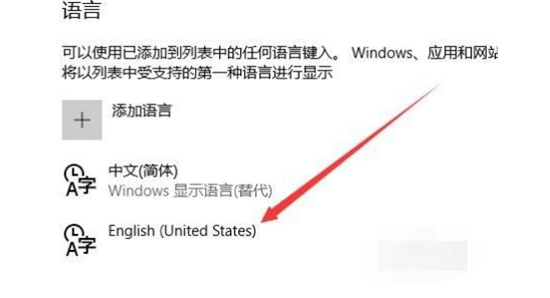
以后我们再玩游戏之前,可以先点击右下角的输入法图标,在弹出菜单中选择“英语”菜单项。这样就不会出现玩游戏过程中弹出输入法的情况了。

以上就是win10怎么关输入法切换介绍,十分的简单,其实就是切换成英语就可以了。
原文链接:https://000nw.com/19571.html
=========================================
https://000nw.com/ 为 “电脑技术吧” 唯一官方服务平台,请勿相信其他任何渠道。
系统教程 2023-07-23
电脑技术 2023-07-23
应用技巧 2023-07-23
系统教程 2023-07-23
软件办公 2023-07-11
系统教程 2023-07-23
软件办公 2023-07-11
软件办公 2023-07-12
软件办公 2023-07-12
软件办公 2023-07-12
扫码二维码
获取最新动态
